PJ-723
FAQ et Diagnostic |
Utilisation du Printer Settings Tool (Pour Mac)
Le Printer Settings Tool vous permet de définir les paramètres de communication de l'imprimante et les paramètres de l'appareil à partir d'un Mac. Vous pouvez non seulement modifier les paramètres de l'appareil pour une imprimante, mais vous pouvez également appliquer les mêmes paramètres à plusieurs imprimantes.
- Le Printer Settings Tool est installé en même temps que d'autres logiciels tels que le pilote d'imprimante. Pour plus d'information consultez "Installer le logiciel".
- Assurez-vous que l'adaptateur secteur soit connecté à une prise secteur, que l'adaptateur de voiture soit connecté à une prise secteur ou que la batterie soit complètement chargée est installée.
- Assurez-vous que le pilote de l'imprimante soit installé et qu'il soit fonctionnel.
- Connectez l'imprimante à l'ordinateur avec un câble USB. Avec cet outil, les paramètres ne peuvent pas être spécifiés à l'aide de Bluetooth® ou Wi-Fi®.
- Connectez l'imprimante que vous voulez configurer à l'ordinateur.
-
Cliquez sur [Macintosh HD] - [Applications] - [Brother] - [Printer Setting Tool] - [Printer Setting Tool.app].
La fenêtre du Printer Setting Tool s'ouvre. -
Vérifiez que l'imprimante que vous voulez configurer apparaît à côté de [Imprimante]. Si une imprimante différente apparaît, sélectionnez l'imprimante désirée dans la liste déroulante.
Si une seule imprimante est connectée, il n'est pas nécessaire de faire une sélection car seule cette imprimante apparaîtra.
- Sélectionnez un onglet de réglage, puis spécifiez ou modifiez les réglages.
-
Appliquer les paramètres à l'imprimante
Applique les paramètres à l'imprimante. -
Cliquez sur [Quitter] pour terminer la spécification des paramètres.
Utilisez Le Printer Settings Tool pour configurer l'imprimante uniquement lorsque l'imprimante est en veille. L'imprimante risque de ne pas fonctionner correctement si vous tentez de la configurer pendant qu'elle exécute un travail.
Pour plus d'informations sur les éléments de la fenêtre Outil de configuration de l'imprimante, reportez-vous aux liens suivants :
- Paramètre de la boite de dialogue
- Onglet paramètre du papier
- Onglet paramètre de l'impression
- Onglet paramètre de l'imprimante
- Onglet paramètre Bluetooth (PJ-762/PJ-763/PJ-763MFi uniquement)
- Onglet Wifi (PJ-773 uniquement)
-
Appliquer les modifications de paramètre à plusieurs imprimantes
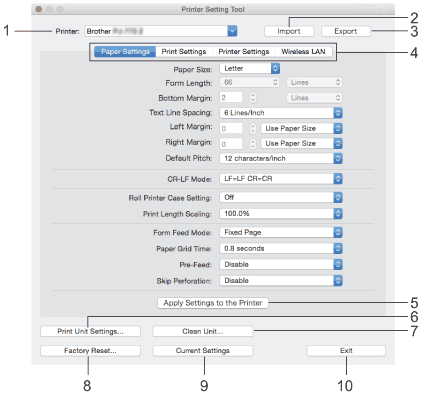
-
Imprimante
Liste des imprimantes connectées. -
Importation
Importe les paramètres d'un fichier. -
Exporter
Enregistre les paramètres actuels dans un fichier. -
Réglage des onglets
Contient des paramètres qui peuvent être spécifiés ou modifiés. -
Appliquer les paramètres à l'imprimante
Applique les paramètres à l'imprimante. -
Paramètres de l'unité d'impression
Imprime un rapport contenant la version du micrologiciel, le format du papier et les informations de configuration, comme indiqué ci-dessous.
Les paramètres Bluetooth (PJ-762/PJ-763/PJ-763/PJ-763MFi uniquement) ou Wi-Fi (PJ-773 uniquement) sont imprimés sur cette page.
<Image d'impression>
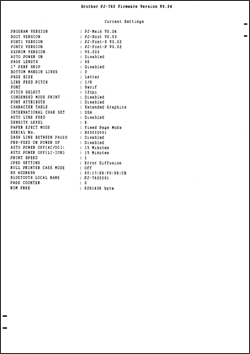
-
Nettoyer l'unité
Nettoie le rouleau de platine de l'imprimante en alimentant la feuille de nettoyage dédiée. Consultez Comment nettoyer le rouleau ? -
Remise à zéro en usine
Réinitialise tous les réglages de l'imprimante aux réglages d'usine.. -
Paramètres actuels
Cliquez ce bouton pour récupérer les paramètres de l'imprimante connectée et les afficher à l'écran. - Ouvrir l'Outil de réglage de l'imprimante.

-
Format du papier
Spécifie le format de papier par défaut.
Réglages disponibles : [Lettre], [Légal], [A4], [Coutume] -
Longueur du formulaire
Ce paramètre ne peut être défini que lorsque[Format papier] est réglé sur [Personnalisé].
La longueur du formulaire est déterminée en spécifiant le nombre de lignes par page, ou la longueur en pouces de chaque page.
Les réglages disponibles diffèrent en fonction des réglages sélectionnés [Espacement des lignes de texte].Espacement des lignes de texte
Lignes
Pouces
[6 Lignes/pouces]
6-127
1.00-21.16
[8 Lignes/pouces(0.125")] ou [8Lignes/pouces(0.12")]
8-127
1.00-15.87
-
Marge inférieure
Le réglage spécifié pour ce paramètre prend effet uniquement lorsque [Format papier] est réglé sur [Personnalisé].
La hauteur de la marge inférieure est exprimée en lignes de texte.
Les réglages disponibles diffèrent en fonction du réglage [Espacement des lignes de texte] sélectionné.Espacement des lignes de texte
Lignes
[6 Lignes/pouces]
3-126
[8 Lignes/pouces(0.125")] ou [8 Lignes/pouces (0.12")]
4-126
-
Espacement des lignes de texte
Spécifie la hauteur de chaque ligne de texte.
Réglages disponibles : [6 lignes/pouce],[8 lignes/pouce (0.125")],[8 lignes/pouce (0.12")]]. -
Marge gauche
Spécifie la marge de gauche.
Réglages disponibles : [Utiliser format papier], [Colonnes], [Colonnes] -
Marge droite
Spécifie la marge droite.
Réglages disponibles : [Utiliser format papier],[Colonnes],[Colonnes] -
Hauteur par défaut
Indique la largeur des caractères.
Réglages disponibles : [10 caractères/pouce], [12 caractères/pouce], [15 caractères/pouce], [Proportionnel] -
Mode CR-LF
Indique comment l'imprimante répond lorsque les commandes LF (saut de ligne) et CR (retour chariot) (caractères ASCII 10 et 13) sont reçues.
Réglages disponibles : [LF=LF CR=CR],[LF=CR+LF CR=CR+LF CR=CR+LF]] -
Réglage du boîtier de l'imprimante à rouleau
Spécifie le paramètre d'utilisation du boîtier de l'imprimante à rouleaux en option. Si[Oui] est sélectionné, vous pouvez régler la valeur d'avance ou la quantité de papier à retirer pour le boîtier de l'imprimante à rouleaux.
Réglages disponibles : [Activé], [Activé (sans anti-boucles)], [Activé (flux court)], [Désactivé], [Désactivé]. -
Mise à l'échelle de la longueur d'impression
Spécifie le rapport de réduction ou d'agrandissement pour l'impression.
Réglages disponibles : 95 % - 105 % (par incréments de 0,5 %) -
Réglage de la déchirure
Réglez la position de la barre d'arrachage pour les supports papier.
Réglages disponibles : [+0.08"], [+0.06"], [+0.04"], [+0.02"], [0"], [-0.02"], [-0.04"], [-0.06"], [-0.08"]
([+2,0 mm],[+1,5 mm],[+1,0 mm],[+1,0 mm],[+0,5 mm],[0 mm],[-0,5 mm],[-1,0 mm],[-1,5 mm],[-2,0 mm]). -
Mode d'alimentation du formulaire
Spécifie comment l'imprimante répond aux commandes d'alimentation de formulaires reçues de n'importe quelle source.
Réglages disponibles : [Pas de flux], [Page fixe], [Fin de page], [Fin de page], [Fin de page Rentrer] -
Temps de prise du papier
Spécifie le délai avant que l'imprimante ne saisisse le papier.
Réglages disponibles : [0.5 secondes], [0,8 secondes], [1,2 secondes], [1,2 secondes]. -
Pré-alimentation
Si [Activer] est sélectionné, l'imprimante éjecte une courte longueur de papier à la mise sous tension. Lorsque vous utilisez du papier en rouleau perforé ou du papier en rouleau pré-imprimé, nous vous recommandons de régler ce paramètre sur [Désactiver].
Réglages disponibles : [Activer], [Désactiver], [Désactiver] -
Saut Perforation
Laisse une marge d'un pouce (25,4 mm) en haut et en bas du papier. Utilisez-le lors de l'impression sur un rouleau de papier perforé afin que l'imprimante n'imprime pas sur la perforation.
Réglages disponibles : [Activer], [Désactiver], [Désactiver]
Onglet Paramètres d'impression
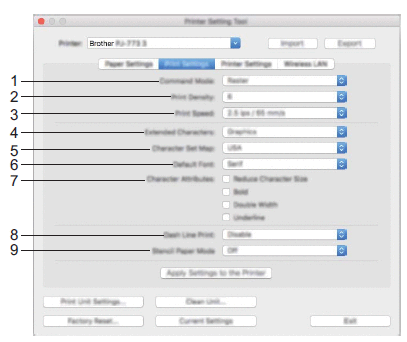
-
Mode de commande
Spécifie le format de commande de l'imprimante.
Réglages disponibles : [Raster], [ESC/P Legacy], [ESC/P Brother], [P-touch Template] -
Densité d'impression
Indique la densité d'impression.
Réglages disponibles : 0-10 -
Vitesse d'impression
Spécifie la vitesse d'impression en pouces ou millimètres par seconde.
Réglages disponibles : [1,1 ips / 27 mm/s],[1,6 ips / 41 mm/s],[1,9 ips / 48 mm/s],[2,5 ips / 65 mm/s] -
Caractères étendus
Indique les caractères utilisés pour l'impression des caractères ASCII 128 à 255.
Réglages disponibles : [Italique],[Graphique] -
Carte des jeux de caractères
Spécifie le jeu de caractères utilisé, ce qui vous permet d'imprimer des caractères spéciaux adaptés à la langue sélectionnée.
Réglages disponibles : [USA], [France], [Allemagne], [Royaume-Uni], [Danemark I], [Suède], [Italie], [Espagne I], [Japon], [Norvège], [Danemark II], [Espagne II] ,[Amérique latine], [Corée], [Legal], [Legal] -
Police par défaut
Spécifie quelle police intégrée est utilisée.
Réglages disponibles : [Serif], [Sans Serif] -
Attributs de caractère
Spécifie les attributs utilisés pour le texte imprimé.
Réglages disponibles : [Réduire la taille des caractères], [Gras], [Double largeur], [Souligné] -
Impression de la ligne du tableau de bord
Imprime des lignes tirets entre les pages, utile pour imprimer sur du papier en rouleau. Réglez [Mode Formulaire] sur [Page fixe], puis sélectionnez [Activer]. Notez que les traits d'union sont imprimés sur le papier ; ils ne sont pas perforés dans le papier.
Réglages disponibles : [Activer], [Désactiver] -
Stencil Mode papier
Réglages disponibles : [ON], [OFF]
Onglet Paramètres de l'imprimante
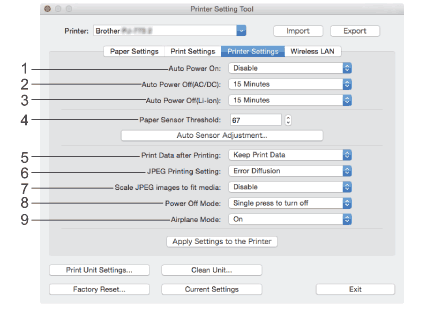
-
Mise sous tension automatique
Indique la façon dont l'imprimante réagit lorsqu'elle est connectée à une prise de courant alternatif ou continu ou lorsque la batterie est installée.
Réglages disponibles : [Désactiver], [Activer], [Activer (pas de bouton principal)] -
Mise hors tension automatique (AC/DC)
Spécifie le temps qui s'écoule avant que l'imprimante ne s'éteigne automatiquement lorsqu'elle est connectée à une prise de courant alternatif ou continu.
Paramètres disponibles: Aucun, 10/20/30/40/50 minutes, 1 heure -
Arrêt automatique lorsque la batterie lithium-ion est utilisée
Spécifie la durée avant que la machine s'éteigne automatiquememt.
Paramètres disponibles: Aucun, 10/20/30/40/50 minutes, 1 heure -
Seuil du capteur papier
Spécifie le seuil du capteur de détection du papier.
Réglages disponibles : 0-255 -
Impression des données après impression
Permet d'effacer les données d'impression après leur impression.
Réglages disponibles : [Effacer toutes les données d'impression],[Conserver les données d'impression] -
Réglage de l'impression JPEG
Spécifie les paramètres d'impression JPEG.
Réglages disponibles : [Binaire simple], [Diffusion d'erreur] -
Mise à l'échelle des images JPEG pour les adapter aux médias
Permet d'agrandir ou de réduire une image JPEG pour l'adapter au format du papier.
Réglages disponibles : [Activer], [Désactiver] -
Mode de mise hors tension
Choisissez la façon dont vous voulez éteindre l'imprimante.
Réglages disponibles : [Appuyer une seule fois pour éteindre], [Appuyer deux fois pour éteindre] -
Mode Avion
Permet de désactiver le Bluetooth ou le boutton Wifi
ou le boutton Wifi  . Cette fonction est utile lorsque vous utilisez l'imprimante dans un endroit où les transmissions de signaux ne sont pas autorisées.
. Cette fonction est utile lorsque vous utilisez l'imprimante dans un endroit où les transmissions de signaux ne sont pas autorisées.
Réglages disponibles : [On], [Off]
Bluetooth Settings Tab (PJ-762/PJ-763/PJ-763MFi Only)
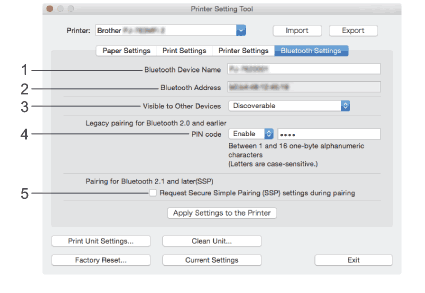
-
Nom du périphérique Bluetooth
Permet d'entrer le nom du périphérique Bluetooth. -
Adresse Bluetooth
Affiche l'adresse Bluetooth acquise. -
Visible aux autres appareils
Permet à l'imprimante d'être "découverte" par d'autres appareils Bluetooth.
Réglages disponibles : [Découvrable], [Non découvrable] -
Code PIN
Active ou désactive le code PIN utilisé lors de l'appairage avec un ordinateur ou un appareil mobile. -
Demander les paramètres SSP (Secure Simple Pairing) pendant l'appairage
Si cette case est cochée, l'appairage peut être effectué à l'aide des boutons de l'imprimante pour les périphériques compatibles Bluetooth 2.1 ou supérieur.
Onglet Wifi (PJ-773 uniquement))

-
Wifi Direct
Active ou désactive la fonction Wifi Direct. -
Génération de clés SSID/réseau
Sélectionnez [AUTO] ou [STATIQUE]. -
SSID (Nom du réseau)/Clé de réseau
Spécifie le SSID (3 à 25 caractères ASCII) et la clé réseau que vous souhaitez utiliser en mode Wireless Direct.
Vous ne pouvez spécifier un paramètre que si[STATIQUE] est sélectionné comme [SSID/Génération de clé réseau]. -
Afficher les réglages actuels
Affiche les paramètres actuels de Wireless Direct. Cliquez sur le bouton [Current Settings] pour mettre à jour les réglages affichés avec les informations les plus récentes.
Application des modifications de paramètres à plusieurs imprimantes
- Après avoir appliqué les paramètres à la première imprimante, déconnectez l'imprimante de l'ordinateur, puis connectez la deuxième imprimante à l'ordinateur.
- Sélectionnez l'imprimante nouvellement connectée dans la liste déroulante [Imprimante].
-
Cliquez sur le bouton [Appliquer les paramètres à l'imprimante].
Les mêmes réglages que ceux appliqués à la première imprimante sont appliqués à la deuxième imprimante. - Répétez les étapes 1 à 3 pour toutes les imprimantes dont vous souhaitez modifier les paramètres.
Pour enregistrer les paramètres actuels dans un fichier, cliquez sur [Exporter].
Les mêmes réglages peuvent être appliqués à une autre imprimante en cliquant sur [Importer], puis en sélectionnant le fichier de réglages exporté.